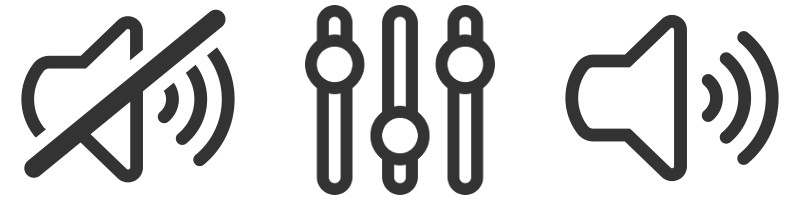Если вас не устраивает громкость вашего устройства, то для начала нужно убедиться, что уровень звучания соответствует максимальному. Чтобы оценить уровень громкости, выберите в «Настройках» раздел «Звук», а в нем – «Громкость». Меню позволяет настроить параметры динамиков исходя из ваших требований. Отрегулируйте громкость звука на вызовах и СМС, при воспроизведении песен и видеороликов, а также при включении будильника. Если же у Вас стоит максимальная громкость, и вы хотите ее все равно увеличить, то воспользуйтесь советами ниже.
Дополнительные средства для повышения громкости
Если пользователю недостаточно уровня звучания, предустановленного разработчиком, то он начинает задумываться о том, как увеличить громкость на Андроиде с помощью специальных программ и приложений. Производители смартфонов и планшетов часто оставляют «запас» звука, который можно раскрыть благодаря следующим способам:
- Усиление звука через инженерное меню;
- Повышение уровня громкости с помощью дополнительных программ (например, Volume+).
Оба способа могут привести к сбою настроек звука на Android, а также появлению разного рода ошибок системы, поэтому рекомендуется приступать к этим методам только после создания файла-бэкапа (резервная копия), с которого можно будет вернуться к прежней конфигурации.
Повышение уровня звука с помощью инженерного меню
Чтобы разобраться в том, как можно увеличить предустановленную громкость внешнего динамика устройств на Андроиде, в первую очередь, нужно зайти в инженерное меню смартфона. Данный способ предусмотрен только для некоторых смартфонов и планшетов с возможностью входящих и исходящих вызовов через мобильные сети. Чтобы повысить громкость звука Андроид через инженерное меню воспользуйтесь таким алгоритмом:
Увеличение уровня громкости с помощью сторонних программ
Volume+ - это своеобразный усилитель звука на Андроид. Скачать его можно в Play Market. С помощью этой программы вы сможете увеличить вашу громкость, не прибегая при этом к таким рискованным вещам, как инженерное меню Android. После загрузки и установки, запустите программу, а потом настройте ее конфигурацию:
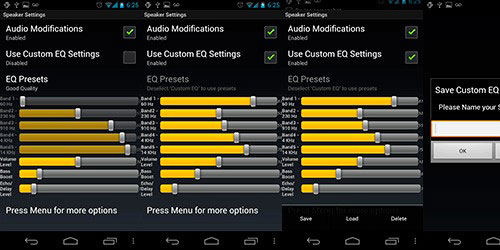
Этот усилитель звука для Андроид имеет и другие параметры, экспериментируя с которыми, вы сможете настроить идеальные характеристики звучания внешнего динамика.
Другие программы для усиления звука
Помимо Volume+, существуют также другие программы, с помощью которых можно повысить громкость звучания. Среди самых популярных выделяют:
- Music Volume EQ;
- Volume Booster;
- «Усилитель музыки + эквалайзер»;
- Easy Bass Booster;
- Audio Manager Pro;
- Volume Ace и другие.
Многие из этих приложений также включают эквалайзер, что позволяет не только усилить громкость, но и значительно повлиять на качество звука Андроид.
Что сделать, чтобы смартфон зазвучал, как Pioneer TS WX610A ? Об этом и пойдет речь ниже.
Увеличение громкости звука телефона
В этом может помочь сторонний (не родной) плеер. Поищите и установите проигрыватель с расширенными возможностями настройки звука. Например, Poweramp имеет 10 полос в эквалайзере, что позволяет не просто увеличить громкость, а настроить звучание под себя.
Еще один 100%-ый способ сделать из небольшого «андроида» настоящий Pioneer DEH 4600BT – скачать в Google Play приложение Volume+. Приложение имеет раздельные графы настройки звука для Bluetooth гарнитуры, внешних динамиков и для наушников. Также здесь есть эффект «виртуальной комнаты», 20 степеней регулировки звука и 5 полос эквалайзера. Можно скачать как платную, так и бесплатную версию.
Увеличение громкости звонка Андроид
Это можно сделать на любом смартфоне, если более тщательно порыться в настройках. Обычно в пункте «Настройки вызовов» имеется несколько опций, позволяющих сделать звонок более громким. Например, в телефонах Samsung необходимо просто поставить галочку в пункте «Устранение шумов» и «Звонить громче в сумке». В HTC достаточно в настройках «Звук» поставить на максимальное значение громкость уведомления и включить режим «В кармане».
Улучшить качество звука на Android
Увеличение громкости часто сопровождается ухудшением качества звучания. С этим тоже можно бороться. Однако нижеописанный метод работает не на всех аппаратах. Не подходит он и для планшетов, которые не поддерживают функцию телефонного звонка.
06 марта 2017 года.Расскажу историю на своем примере, после приобретения планшета Acer iconia one 8 b1-850 работающего на ОС Android 5.1 был неприятно удручен тем что динамик воспроизведения был слишком тихим как в наушниках, так и на выходе музыки в окружающую обстановку. Перелопатив кучу сайтов в интернете и прочитав отзывы об устройстве на маркете понял, что более 90% людей зря грешат на само устройство и динамики с микрофонами.
Фишка заключается в том, что на базовой настройке устройства, производитель выставляет специально заниженные параметры звучания тех или иных медиа-выводящих и принимающих динамиков и микрофонов.
По каким причинам все это делается мне не ведомо, возможно, чтобы не травмировать барабанные перепонки, а может быть они по рождению своему проживают в очень тихих и райских спокойных местах где все говорят в пол голоса и громкие звуки считаются признаком дурного тона. Тем не менее я подробно и пошагово объясню, как увеличить звук на полифоническом динамике без хрипоты и шумов. Как поднять чувствительность микрофона или увеличить звук в наушниках.
Если стандартная регулировка громкости через качельку громкости не помогает, не нужно скачивать разные программки для усиления звука, инженерное меню нам поможет решить проблему. Для начала разберемся что такое инженерное меню - скрытый от посторонних глаз раздел для посвященных которые знают и понимают толк в разработке ПО.
Инженерное меню можно вызвать с помощью набора кода на вашем устройстве *#*#3646633#*#* и *#*#54298#*#*. Это коды исключительно для устройств, работающих на базе процессора MediaTek.
Если же после набора вышеописанных кодов ничего не происходит, не переживайте. Самым действенным и альтернативным способом вызова инженерного меню являются простые программки, весящие не более 3-4 мегабайт которые можно скачать по этим ссылкам.
Итак: скачав и установив одно из вышеописанных приложений, запускаем его.
1. Normal Mode (обычный режим).
2. Headset Mode (наушники).
3. LouadSpeaker Mode (громкая связь).
4. Headset_LoudSpeaker Mode (режим гарнитуры).
5. Speech Enhancement (речь).
В первой строке под названием Type любого из разделов есть несколько подкатегорий:
. Sip: настройка звонков через интернет (непонятно).
. Mic: увеличение или уменьшение чувствительности микрофона.
. Sph: слуховой динамик.
. Sph2: второй слуховой динамик (есть не во всех смартфонах).
. Sid: настройка эха, рекомендуем не трогать этот параметр.
. Media: уровень громкости мультимедиа.
. Ring: громкость входящего вызова.
. FMR: настройка радио-звука.
В зависимости от потребностей и целей нужно выбрать интересующий раздел и внести определенные изменения. Например, вас плохо слышит собеседник, нужно настроить микрофон:
1. Выберите раздел Mic и Level (уровень, шаг кнопкой качельки громкости, например, 10).
2. В поле Value is 0-255 укажите цифру больше стандартной и нажмите Set.
3. Появится окно с надписью Setting success — все прошло нормально.

В нашем случае 184 было заменено на 220, и микрофон действительно стал чувствительнее на максимальной громкости, даже пришлось потом поставь стоковое значение.
Следующий пример — нужно увеличить громкость разговорного динамика:
1. Выбираем раздел Sph.
2. Выбираем уровень (здесь их обычно 6, от тихого к самому громкому). Как правило, регулируют самый высокий уровень, то есть Level 6.
3. В поле Value is 0-160 введите значение от 140 до 160 и нажмите Set.
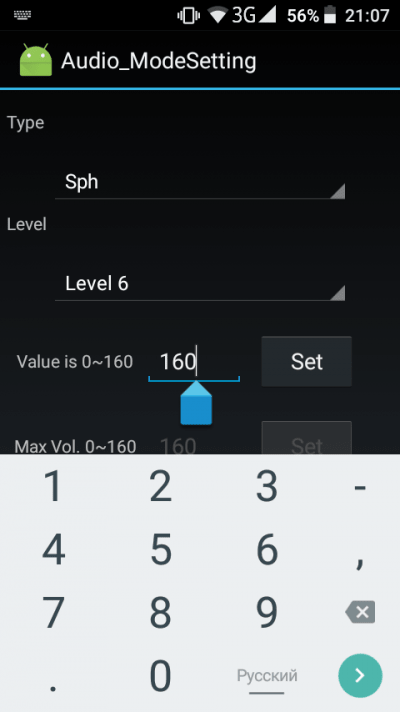
Последний пример: чтобы увеличить громкость уведомлений, выберите раздел Ring и нужный уровень, пропишите максимально допустимое значение и нажмите Set.

Если вас интересует настройка и увеличение громкости при использовании наушников или громкой связи, зайдите в соответствующий раздел и произведите аналогичные настройки.
Хочу обратить ваше внимание на то, что на некоторых устройствах выставление параметров до предела от 0 до 160 не рекомендуется т.к. полифонический динамик, не рассчитанный на такую громкость начинает хрипеть, поэтому придерживайтесь параметра на 5 или 10 единиц ниже максимального значения.
И последнее самое важное предупреждение: Если вы решили экспериментировать и лезете туда куда не нужно, вы можете дать необратимый сбой системе. Конечно же ваше устройство придется перепрошивать если вы совершили необдуманные действия. Все на ваш страх и риск Господа.
Вы наверно неоднократно слышали отзывы мобильных пользователей, о том, что на подобных устройствах есть проблемы с динамиками. Возникает действительно острая проблема , когда громкость звонка тихая, а вот в наушниках музыка звучит довольно громко. И это просто ужасно неудобно, а все потому что от громкости музыки в наушниках пользователь чуть ли не глохнет, а тихий звонок, иногда становится причиной пропущенного важного телефонного звонка. Оказывается, громкость динамика можно увеличить, или же наоборот уменьшить, самое главное знать, как.
Самый простой способ как увеличить громкость – это проделать всю работу через инженерное меню . Обычно пользователи Android просто не знают о существовании такой функции, потому и не пользуются ею. А ведь с его помощью можно менять заводские настройки так, чтобы они стали максимально удобны для пользователя.
Чтобы начать изменения громкости, нужно зайти в инженерное меню. Для того чтобы сделать это необходимо знать самые разные коды, которые у каждого смартфона будут свои .
Если набрать нужный код, и нажать кнопку вызова, то система автоматически перенаправит вас в инженерное меню. После этого вам нужно отыскать раздел под названием «Audio ». На разных смартфонах, с разными версиями, инженерное меню будет отличаться, но все же суть остается той же, не смотря на изменение последовательности.
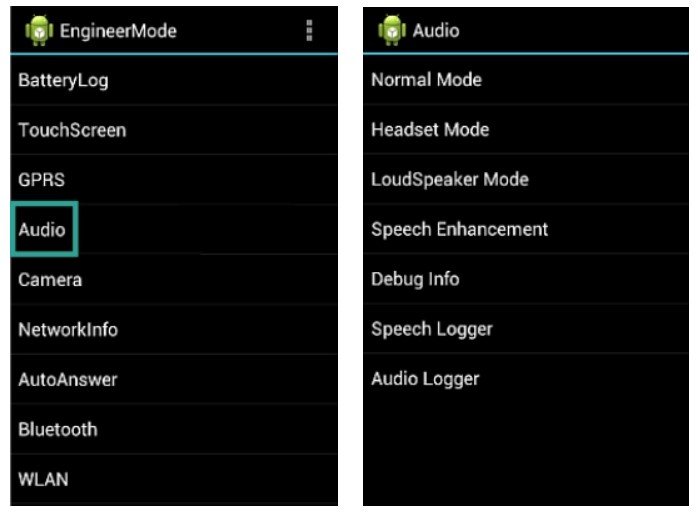
После того как вы попадете в раздел «Audio», то увидите такие разделы:
- Normal Mode – функционирует без гарнитуры
- Headset Mode – функционирует после подключения наушников
- LoudSpeaker Mode – функционирует на громкой связи
- Headset_LoudSpeaker Mode – функционирует во время одновременной работы громкой связи и гарнитуры
- Speech Enhancement – работает в обычном режиме
- Debug Info — меню настройщика
- Speech Logger — настройка микрофона
- Audio logger – совершенно не нужна для улучшения звука, но при этом может записать и воспроизвести разговор
Как увеличить громкость динамика на Андроид через инженерное меню
Настраиваем аудио с помощью инженерного меню. С помощью всех вышеперечисленных режимов, можно увеличить громкость или напротив, уменьшить ее, но для начала вам нужно будет воспользоваться инструкцией , и как бы научиться делать это. Если вы зайдете в любой из представленных пунктов (кроме последнего) сможете увеличить громкость и качество аудио. В каждом меню все параметры идентичны, так что освоить можно только один пункт.

Итак :
- Sip – звонок через интернет
- Mic – изменение чувствительности микрофона
- Sph – динамик слуховой
- Sph2 – отвечает за оба динамика
- Sid – меняет значение динамика, вы слышите себя
- Media – уровень звука
- Ring – громкость звонка
- FMR – громкость радио
Что значит изменение громкости на Андроид
Все эти пункты имеют шкалу, которая отвечает за уровень изменения. Она равна или от 0 до 6, или от 0 до 225. Вы наверно уже поняли, что 0 – это минимум, а 225 — максимум. Чтобы применить изменения можно нажать кнопку «Set ».
Помните! Не стоит ставить высшие показатели . В противном случае динамик испортится, будет «хрипеть», и может вообще перестать работать.
Видео инструкция по изменению звука через инженерное меню
Теперь вы знаете как увеличить громкость динамика на Андроид, как с помощью штатного функционала, так и с помощью инженерного меню. Но всегда изменяя в нем настройки, не забывайте записывать те показатели, которые были выставлены «по умолчанию », на случай неудачной настройки.
Улучшение звука на Android - это желание практически каждого обладателя смартфона или планшета с данной операционной системой. Дело в том, что звучание – это слабая сторона практически каждого подобного гаджета. Как же это исправить? Здесь нет ничего сложного.
Способы улучшить звук
Существует масса способов, как сделать звук на вашем девайсе более приятным. Для этого можно использовать как встроенные возможности настройки аудио, так и сторонние приложения:
- Аудио и видеопроигрыватели.
- Системный Equalizer.
Такие программы могут быть платными и бесплатными. Найти их вы сможете в Google Play. Стоит отметить, что простое усиление audio проигрывателя, к примеру, через инженерное меню, негативно отразится на качестве audio . Да и войти в него не так уж и просто.
Поэтому наиболее простым и действенным способом остается изменение параметров эквалайзера. Но, прежде чем устанавливать сторонние программы, попробуйте настроить звук при помощи встроенных средств – сделать настройку аудио.
Настройка audio на Android
В первую очередь улучшение звука на Android выполняется в параметрах гаджета. Для этого войдите в меню, найдите ярлык «Настройки» и запустите его.


Здесь вы сможете изменить опции звучания на свое усмотрение. Стоит отметить, что в каждом смартфоне эти параметры могут различаться, так как каждый гаджет имеет свой набор возможностей и функций.
Но в каждом девайсе есть параметры музыкальных эффектов, а также вызовов и так далее, которые можно изменить.
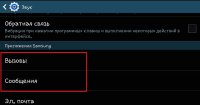
Здесь вы можете включить функцию подавления шума, а также активировать функцию «В кармане» или «В сумке» для усиления громкости.
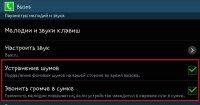
Помимо стандартных системных настроек, в каждом Android имеется встроенный музыкальный плеер. Если вы хотите улучшить качество audio для прослушивания музыки, то здесь все еще проще.

Каждый из таких плееров оснащен эквалайзером. По умолчанию он отключен. Вы можете включить его в параметрах плеера и настроить его на свое усмотрение.
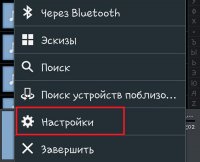


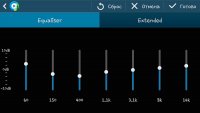
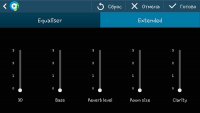
Существует огромное множество музыкальных проигрывателей от сторонних разработчиков. Они могут иметь более широкий ряд функциональных возможностей.
Но вы должны понимать, что в таком случае вы сможете повлиять исключительно на качество музыки, которая проигрывается только через этот плеер. А если есть намерение улучшить качество звука на Android для всех выходов сразу? Для этого необходимо установить сторонний эквалайзер.
Улучшение звука на гаджетах с ОС Android: Видео
Системный equalizer
К сожалению, Android не имеет встроенного системного эквалайзера, при помощи которого вы сможете настроить и улучшить качество audio на смартфоне для всех выходов. Но такую программу можно скачать с Google Play. Причем совершенно бесплатно. Конечно, платная версия имеет больше возможностей, но и бесплатного варианта вполне достаточно.
Итак, откройте Google Play и пропишите в поиске «Equlizer».
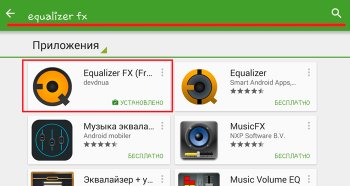
Вам будет предложено множество подобных утилит, но лучшим из них является EqualizerFX. После установки откройте утилиту. Для начала поставьте галочку в строке «Эквалайзер» чтобы включить его.
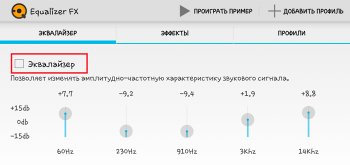
Теперь вы можете настроить его по частотам. Здесь есть 5 частотных полос:
- 60 Гц.
- 230 Гц.
- 910 Гц.
- 3000 Гц (3кГц).
- 14 000 Гц (14 кГц).
Помимо этого, программа позволяет отредактировать опции различных эффектов. Для этого перейдите во вкладку «Эффекты». Здесь можно установить усиление басов и настроить интенсивность, виртуализацию и так далее.
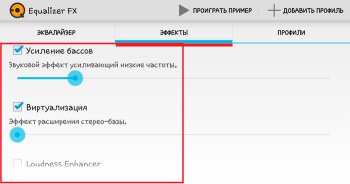
Во вкладке «Профили» имеются варианты уже настроенного Equalizer. Это меню для тех, кто не хочет самостоятельно возиться с частотами. Также вы можете создавать свои профили, сохраняя индивидуальные параметры.
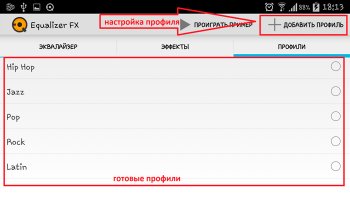
Теперь вы знаете, как улучшить качество звука на Android. Как видите, все очень просто. Стоит отметить, что в подавляющем большинстве случаев встроенные музыкальные плееры имеют более широкие опциональные возможности. Но выбор остается за вами.
Как увеличить звук на Android: Видео
Дата публикации: 21.05.15